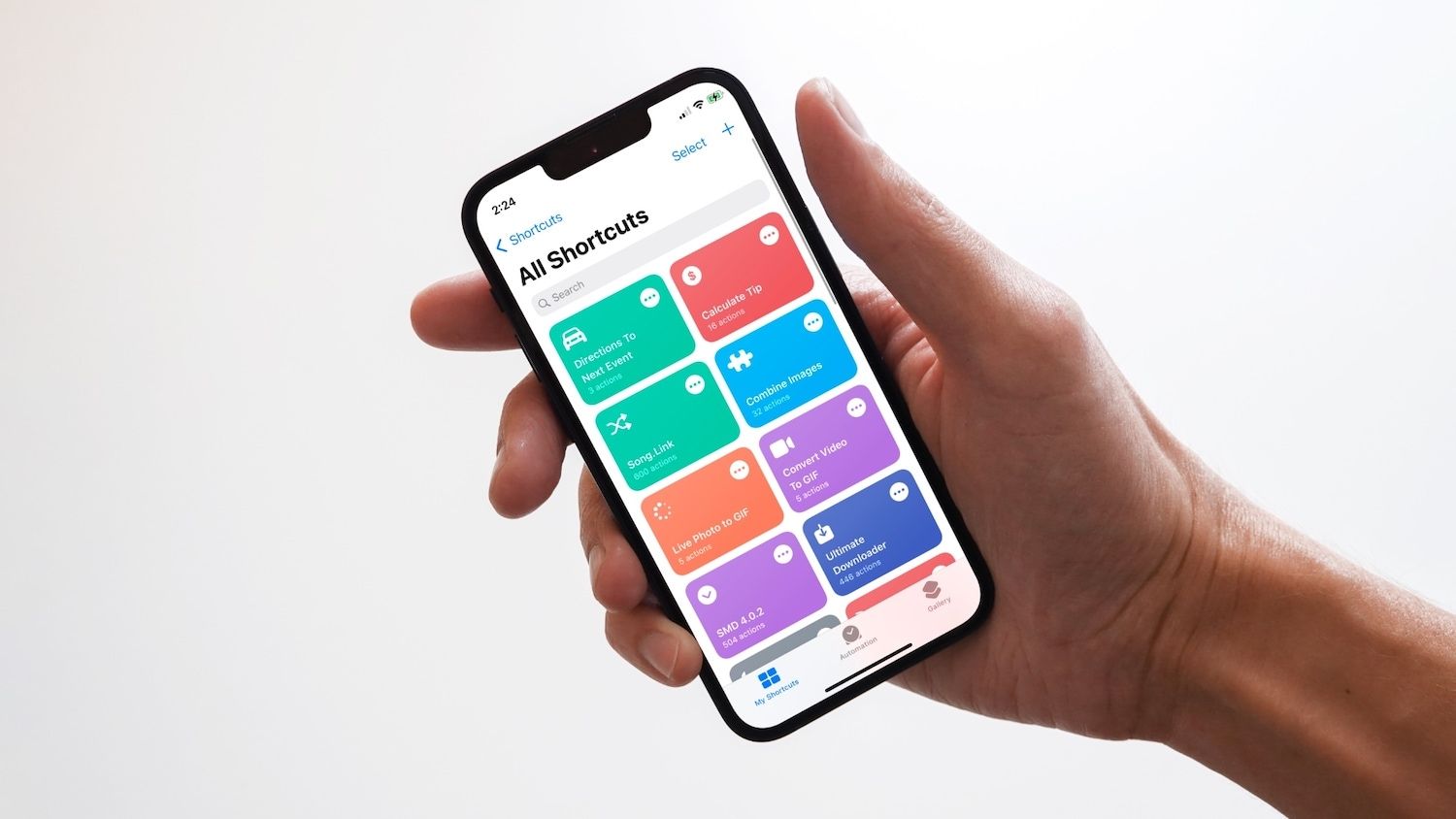Os atalhos na tela inicial do iPhone são uma maneira conveniente de acessar aplicativos, contatos, sites e outras funções do seu dispositivo. Eles permitem que você acesse rapidamente as informações que mais usa sem ter que procurá-las no menu ou nas pastas do seu iPhone. Neste artigo, vamos explicar como criar atalhos na tela inicial do iPhone.

Passo 1: Abra o aplicativo Shortcuts
O primeiro passo para criar um atalho na tela inicial do seu iPhone é abrir o aplicativo Shortcuts. Este aplicativo é pré-instalado em todos os dispositivos iOS e é a ferramenta oficial da Apple para criar atalhos personalizados.
Passo 2: Criar um novo atalho
Depois de abrir o aplicativo Shortcuts, clique no botão “+ Novo atalho” na parte superior da tela. Você verá uma lista de ações que pode usar para criar seu atalho. Existem várias categorias diferentes de ações, incluindo:
- Aplicativos: permite que você abra um aplicativo específico diretamente do atalho.
- Ações do sistema: permite que você execute uma ação específica no seu iPhone, como definir o brilho da tela ou ativar o modo avião.
- Sites: permite que você abra um site específico diretamente do atalho.
- Contatos: permite que você ligue para um contato específico ou envie uma mensagem de texto diretamente do atalho.
Passo 3: Adicionar uma ação ao seu atalho
Depois de escolher uma categoria de ação, você verá uma lista de opções disponíveis. Para adicionar uma ação ao seu atalho, basta tocar na ação desejada e seguir as instruções na tela para personalizá-la de acordo com suas necessidades.
Por exemplo, se você quiser criar um atalho para ligar para um contato específico, selecione a categoria “Contatos” e, em seguida, toque na ação “Ligar para” ou “Enviar mensagem de texto para”. Em seguida, escolha o contato desejado e personalize as opções do atalho de acordo com suas preferências.
Passo 4: Adicionar um ícone personalizado ao seu atalho
Depois de criar seu atalho e adicionar as ações desejadas, você pode personalizar ainda mais seu atalho adicionando um ícone personalizado. Para fazer isso, toque no ícone “Adicionar ícone” na tela do atalho e escolha uma imagem da sua biblioteca de fotos ou selecione uma imagem de uma biblioteca de ícones online.
Passo 5: Adicionar o atalho à tela inicial
Depois de criar seu atalho e personalizá-lo de acordo com suas necessidades, é hora de adicioná-lo à tela inicial do seu iPhone. Para fazer isso, volte para a tela inicial do aplicativo Shortcuts e toque e segure no atalho que deseja adicionar. Em seguida, arraste o atalho para o local desejado na tela inicial e solte-o. O atalho agora estará disponível para uso imediato.